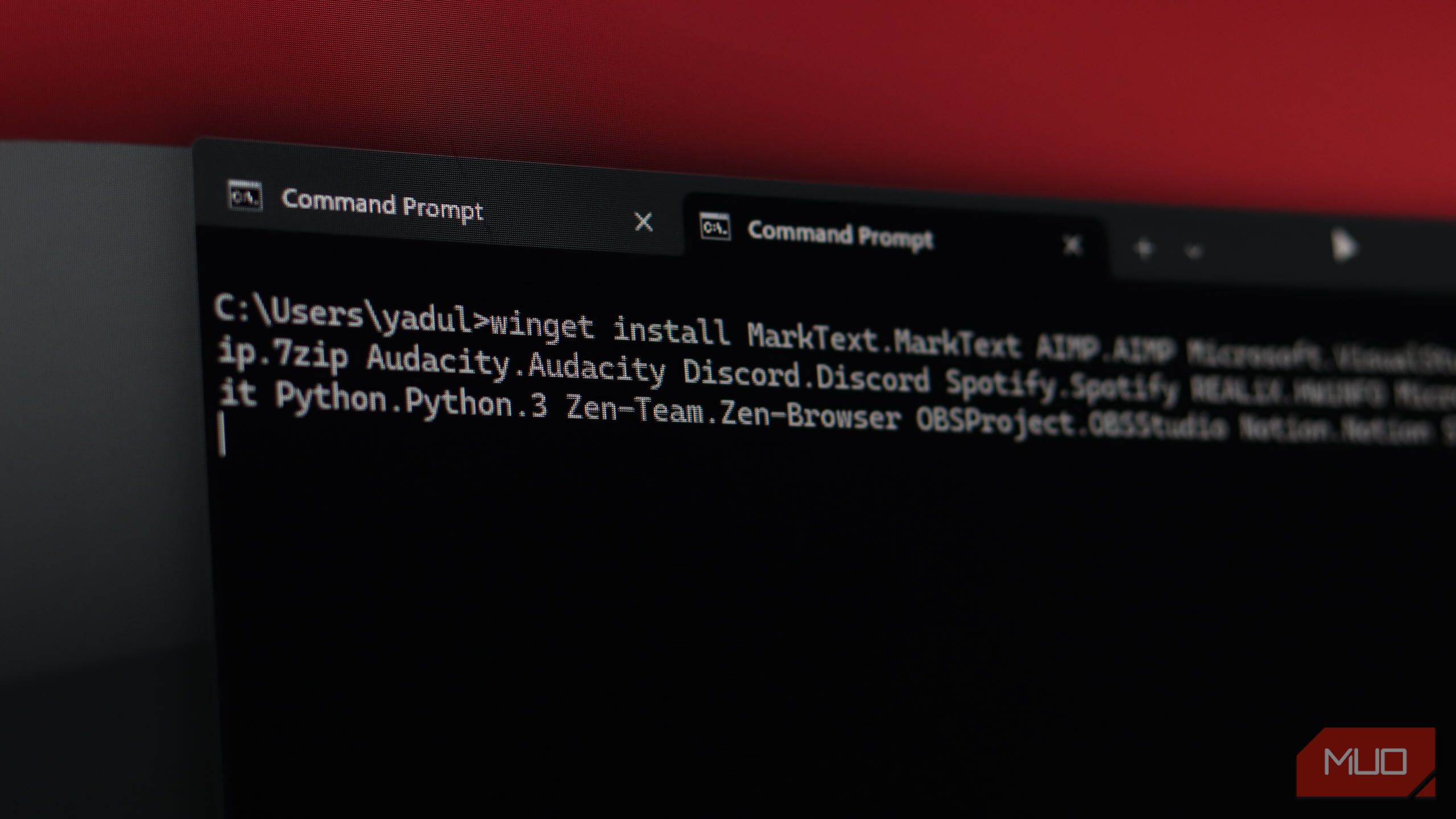تنظیم یک دستگاه ویندوز جدید می تواند یک کابوس باشد. من ساعت ها در بارگیری و اجرای نصب کننده ها در بالای تنظیم ویندوز به روش صحیح صرف کردم. در حالی که روش هایی برای حذف سریع Bloatware از ویندوز وجود دارد ، نصب برنامه های شما Hog Time Time است.
تنظیم یک دستگاه ویندوز جدید می تواند یک کابوس باشد. من ساعت ها در بارگیری و اجرای نصب کننده ها در بالای تنظیم ویندوز به روش صحیح صرف کردم. در حالی که روش هایی برای حذف سریع Bloatware از ویندوز وجود دارد ، نصب برنامه های شما Hog Time Time است.
خوشبختانه ، مدیر بسته ویندوز یا Winget روند را به یک دستور واحد متراکم می کند. شکار بیشتر برای لینک های بارگیری رسمی نیست و هیچ خطری برای بارگیری تصادفی نرم افزار Sketchy ندارد.
Winget چیست؟
ابزار پنهان مایکروسافت برای نصب برنامه های بدون دردسر
Winget یک فروشگاه App است که در خط فرمان شما زندگی می کند. مایکروسافت آن را در سال 2020 به عنوان مدیر رسمی بسته برای ویندوز 10 و 11 معرفی کرد.
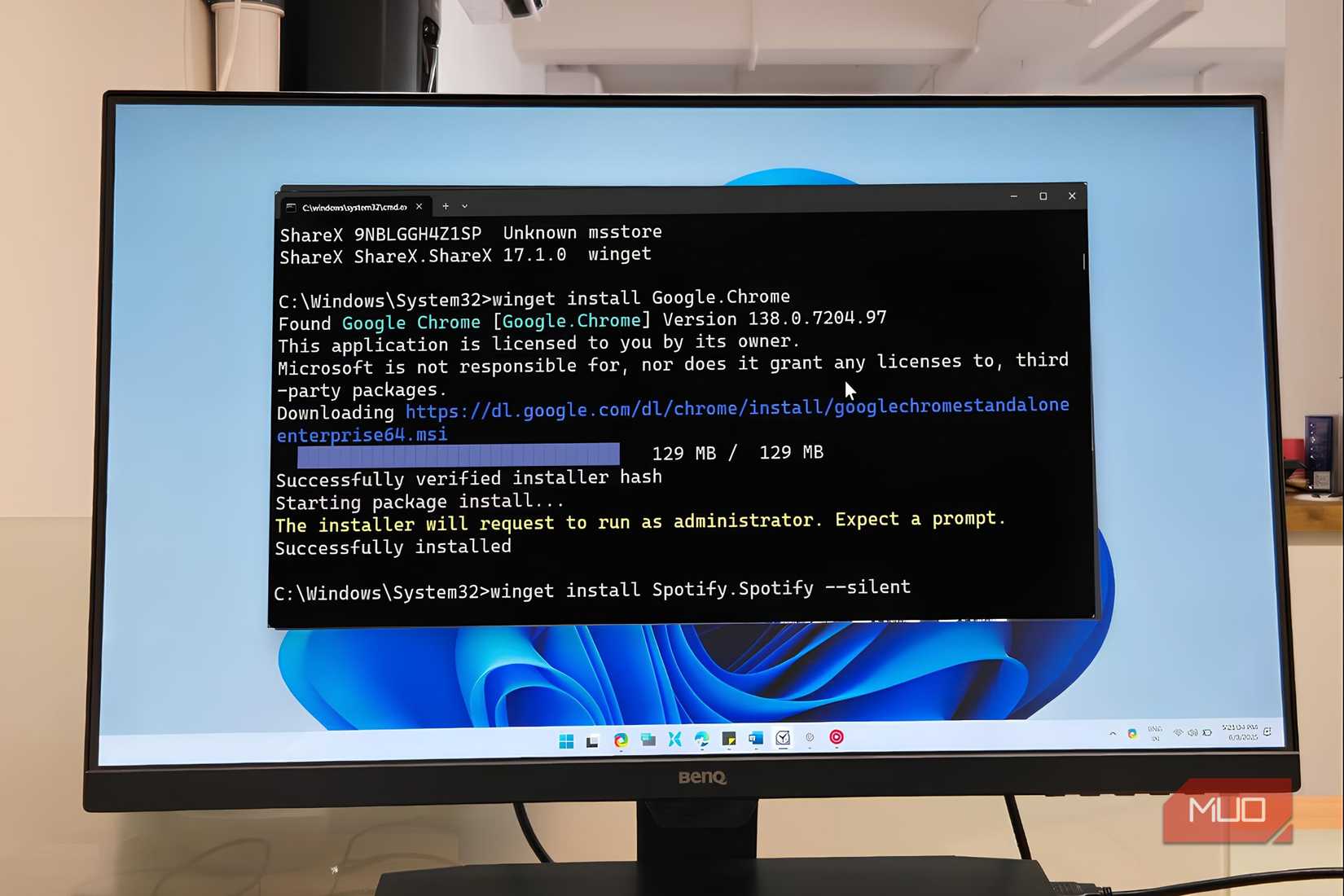
Winget از یک مخزن سرپوشیده هزاران بسته ، که همه توسط جامعه تأیید شده و نگهداری می شوند ، می گیرد. وقتی چیزی را از طریق Winget نصب می کنید ، نسخه رسمی را مستقیماً از ناشر دریافت می کنید.
از آنجا که این یک ابزار خط فرمان است ، باعث می شود که آن را در اسکریپت ها ادغام کنید یا دستورات منفرد را بنویسید که برنامه ها را از یک منبع خاص نصب می کنند. این باعث می شود دردسری در بارگیری جداگانه ده ها نصب کننده و کلیک از طریق جادوگران نصب ، که می تواند یک تن وقت را صرفه جویی کند ، صرفه جویی می کند.
برنامه های نصب فله با Winget
با کشیدن ده ها برنامه به طور همزمان ساعت ها صرفه جویی کنید
اگر در حال راه اندازی رایانه شخصی ویندوز جدید هستید ، نصب 20 برنامه که هر روز از آنها استفاده می کنید ، نیاز به باز کردن مرورگر و جستجوی بارگیری کننده یا بازدید از وب سایت رسمی دارد. پس از حضور در آنجا ، باید قبل از دریافت تمام موارد ضروری خود ، نصب کننده های فردی را بارگیری کرده و 20 بار مراحل بارگیری را طی کنید.
همانطور که این فرآیند می تواند باشد ، می تواند ناامن باشد. اگر به طور تصادفی از یک وب سایت فیشینگ یا جعلی که برنامه واقعی را که می خواهید بارگیری کنید ، به شما مراجعه می کنید ، می توانید در نهایت بارگیری نصب کننده های جعلی را که اغلب با برنامه مخرب یا ویروس ها را بسته بندی می کنند ، بارگیری کنید.
با این حال ، با Winget ، تمام کاری که شما باید انجام دهید این است که دستور نصب Winget را اجرا کنید و به دنبال آن نام برنامه است. به عنوان مثال ، من می توانم 20 برنامه ویندوز مورد استفاده خود را با استفاده از یک دستور Winget به شرح زیر نصب کنم:
نصب Winget MarkText.markText AIMP.AIMP Microsoft.VisualStudioCode Notepad ++. Notepad ++ Videolan.vlc 7zip.7zip Audacity.Audacity Discord.Spotify Realix.hwinfo Microsoft.PoWertoys BlastApps.PyThon.Giton.Giton.GitThon.Giton.Git.gitThon.Git.Git.gitthon.gitthon.gitthon.git.gitthon.gitthon.giton. Obsproject.ObsStudio Ime.Notion Slacktechnologies.Slack Zoom.Zoom Valve.Steam
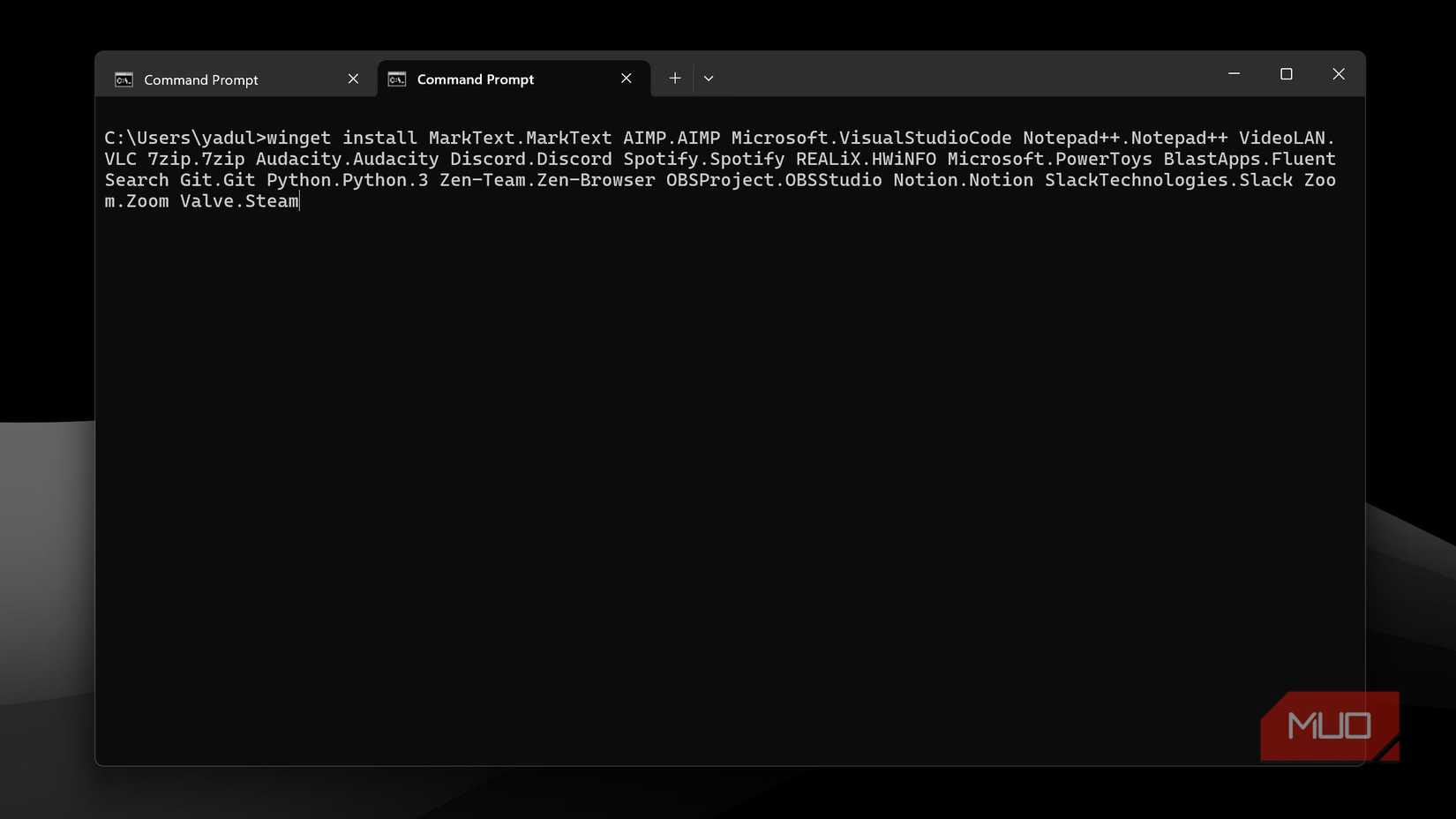
این به معنای واقعی کلمه است. یک دستور ، و می توانید پیاده روی کنید در حالی که ویندوز همه چیز را به طور خودکار نصب می کند. بدون نصب ، نیازی به کلیک بر روی هر چیزی و هیچ ترسی از بارگیری نصب کننده های جعلی نیست.
اگر در نصب یا پیدا کردن یک بسته خاص مشکل دارید ، حتماً نام بسته مناسب را وارد کنید. نام های بسته Winget در قالب ناشر. برنامه هستند. به عنوان مثال ، Slack باید به عنوان SlackTechnologies ذکر شود. SLACK یا STEAM باید به عنوان Valve.steam ذکر شود.
یک روش خوب برای اطمینان از درست کردن نام بسته استفاده از دستور جستجوی Winget است. این مخزن Winget را برای هر برنامه مورد نظر جستجو می کند و لیستی از بسته های تطبیق را به همراه شناسه ، نسخه و منبع مناسب باز می گرداند.
جستجوی Winget [AppName]
و اگر جستجوی نام بسته ها بیش از حد کار است ، گزینه های رابط کاربری گرافیکی و وب وجود دارد که می تواند به شما در نسیم از طریق Winget کمک کند. می توانید از Winstall.App ، وب سایتی استفاده کنید که به شما امکان می دهد برنامه ها را جستجو کنید و سپس دستور Winget را که برای اجرای آن نیاز دارید تولید می کند. همچنین Wingetui ، یک بسته بندی UI شخص ثالث برای Winget وجود دارد که رابط خط فرمان را به طور کامل حذف می کند.
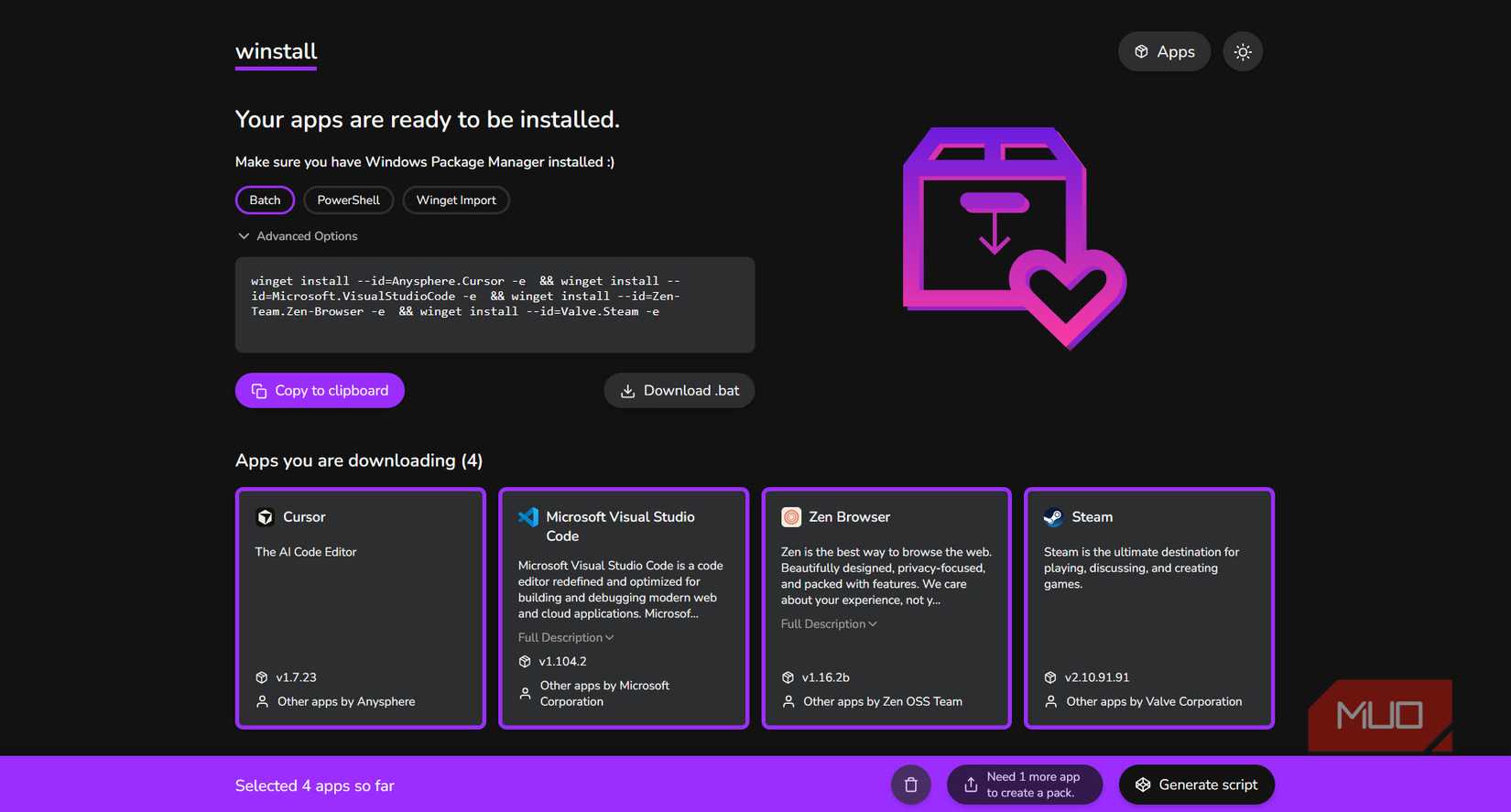
برای کسانی از شما که در حال جابجایی بین ماشین ها هستید ، Winget هنوز هم مفید است. می توانید از دستور Export Winget برای صادر کردن لیستی از پرونده های نصب شده به عنوان JSON از دستگاه موجود خود استفاده کنید. پرونده JSON را به دستگاه جدید خود منتقل کنید و دستور واردات Winget را اجرا کنید تا تمام برنامه های قدیمی خود را روی یک دستگاه جدید نصب کنید. من می توانم با استفاده از دستورات صادرات و واردات Winget ، تنظیمات ویندوز خود را در عرض چند دقیقه بازسازی کنم.
آخرین و مهمترین چیز ، Winget همچنین از طریق ویژگی DSC (پیکربندی حالت مورد نظر) از پرونده های پیکربندی YAML پشتیبانی می کند. شما می توانید یک فایل YAML واحد ایجاد کنید که نه تنها برنامه ها را نصب کند بلکه تنظیمات ویندوز را مطابق با نیاز شما پیکربندی می کند. بسیاری از این هک های بال می توانند نحوه استفاده از ویندوز 11 را تغییر دهند.
نصب های فله را آسان تر کنید
صادرات ، واردات و اسکریپت ها همه چیز را خودکار می کنند
نصب برنامه ها به روش سنتی – جستجوی ، بارگیری ، نصب – حدود 5 تا 10 دقیقه در هر برنامه. برای 20 برنامه ، این به راحتی 2-3 ساعت از زندگی شما صرف کلیک تکراری است. با Winget ، پیدا کردن و نصب آن 20 برنامه حداکثر 15 دقیقه طول می کشد – مگر اینکه بدانید چه چیزی را نصب می کنید یا در حال حاضر یک فایل Import JSON آماده دارید.
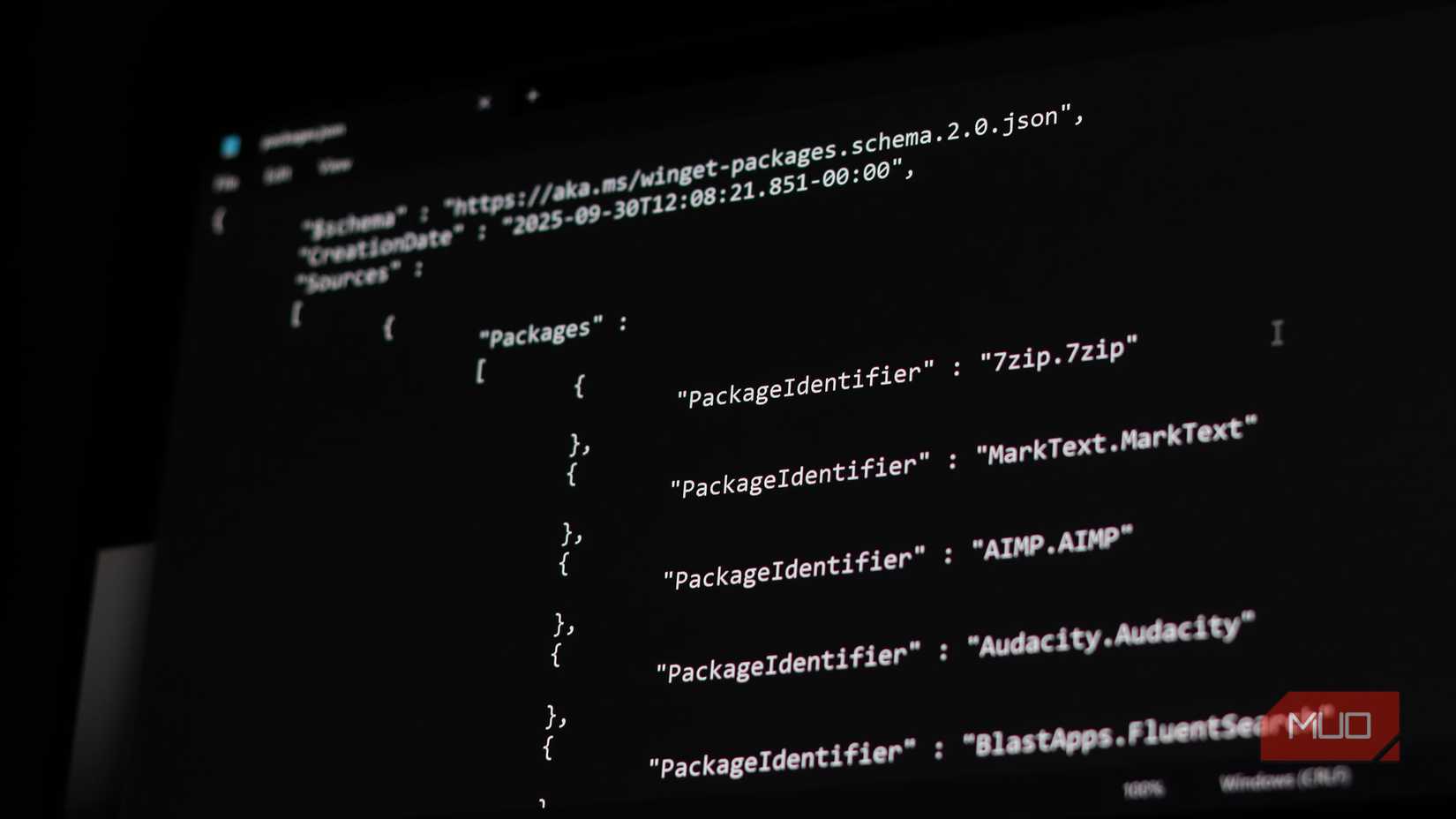
پس از شروع استفاده از Winget ، بازگشت به تاسیسات دستی احساس احمقانه و اتلاف وقت زیادی خواهد شد. شما می توانید به راحتی با برنامه های ضروری خود یک اسکریپت تنظیم شخصی ایجاد کنید ، آن را به عنوان یک فایل دسته ای یا اسکریپت PowerShell ذخیره کنید ، و هرگز ساعت ها برای تنظیم دوباره دستگاه جدید صرف نمی کنید.
رابط خط فرمان در ابتدا می تواند احساس ارعاب کند ، اما نحو Winget بسیار ساده است. علاوه بر این ، ابزارهای GUI مانند Winstall.App و Wingetui وجود دارند که به شما امکان می دهند دستورات را تولید کنید یا حتی خط فرمان را به طور کامل پرش کنید.
اینگونه است که من آرزو کرده ام که مدیریت بسته ویندوز برای مدت طولانی کار کند. زمان شما ارزشمند است ، بنابراین اجازه دهید Winget به جای پیکربندی آن ، بر روی استفاده از رایانه خود بر روی استفاده از رایانه خود انجام دهد.